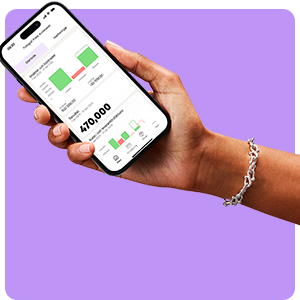Ring oss!
Behöver du snacka? Inga problem.
Ring vår grymma support på nummer: 0470-70 60 00
AI-hjälp 24/7
Du har väl inte missat att du kan få hjälp dygnet runt av vår AI-assistent? Du hittar den alltid till höger i Spiris.
Vanliga frågor
Kontons placering styrs av det referenskonto som kontot är kopplat till. För att ändra ett kontos placering behöver du ändra dess referenskonto. Du gör det genom att redigera kontot från Underhåll - Kontoplan.
Läs mer i hjälpavsnittet: Kontoplan
Under Årsredovisning - Inlämning kan du lämna in din årsredovisning digitalt genom att klicka på knappen Lämna in. Läs mer i hjälptexten Digital inlämning av årsredovisning för att ta reda på hur du ska gå tillväga.
Du har även möjlighet att signera din årsredovisning direkt i Spiris.
Film: Digital inlämning av årsredovisning med Spiris
Artikel: Digital inlämning av årsredovisning - så funkar det
Under Underhåll - Kontroller så finns det möjlighet att skapa egna kontroller eller att kopiera en befintlig. Läs mer i Kontrollinställningar.
Du skapar bilagor på fliken Översikt på sidan Periodavslut - Balansavstämning genom att klicka på gemet i kolumnen Bilagor.
Det går också bra att skapa dessa via fliken Bilagor och klicka på det gröna gemet uppe till höger.
Film: Arbeta med externa bilagor.
Läs mer i hjälpavsnittet: Bilaga
Enbart bilagor med inställningen Ja, med uppgifter kopieras mellan vanliga avstämningsperioder (P1-P2 upp till P11-P12).
När P12 är låst och årsavslutperioden (P13) startas, kopieras följande från P12 till P13:
- Statusmarkeringar för konton.
- Statusmarkeringar och kommentarer i checklistan.
- Alla bilagor som skapades under P12 (oavsett inställning).
Läs mer i hjälpavsnittet: Kopiering av uppgifter mellan avstämningsperioder
I Balansavstämningen och Resultatanalysen kan du ändra kontoinställningar genom att Vila med muspekaren över kontot och välj Redigera kontoinställningar (Penn-ikonen), så kan du direkt göra ändringar som att ändra referenskonto, sätta alternativt referenskonto, uppdatera kopplingar mot deklarationsblanketter eller ändra inställningar för momskontrollerna.
För dig som är redovisningsbyrå och inte kan komma åt en funktion för en kund beror det troligtvis på inställningar i ert Byråstöd.
Gå till ert Byråstöd, klicka på kundkortet för den kund det avser och välj fliken Uppdrag. Kontrollera om du är ansvarig eller deltagare på det uppdrag som ni på byrån valt att koppla till Skatt & Deklarations samarbetet.
Om du är osäker på vilket uppdrag som är kopplad till ett samarbete kan du som har full behörighet se detta inne i Byråstöd under Underhåll - Kund - Samarbeten. Markera rutan Visa även kopplade och klicka sedan på penn-symbolen för att se vilket uppdrag som en funktion är kopplad till. Har du inte denna vy behöver du kontakta en administratör på byrån
Om du har bokföringen i Spiris:
När data importeras direkt från din bokföring till din deklaration och ditt bokslut hämtas även momskoder för momskonton (2600-2649) och försäljningskonton (3000-3999). Utifrån dessa momskoder föreslås momsinställningar som används i momskontrollen.
För resterande konton har vi valt att inte inhämta momskoder. Istället föreslår vi en momsinställning utifrån hur kontona är kopplade mot referenskonton i Kundens kontoplan. Anledningen till detta är att de flesta kostnadskonton inte har någon momskod som standard boköringen.
Vi försöker göra en så korrekt momsinställning som möjligt, men i de fall föreslagen momsinställningar är fel så måste du som användare själv ändra inställningen. När du har gått igenom och ändrat felaktiga inställningar så sparas de och kopieras till nästa period. Det innebär att anpassningen bara behöver göras en gång.
Vid import av SIE-fil:
Alla momsinställningar föreslås utifrån kontonas koppling mot referenskonton.
Ja, det är möjligt att överföra manuellt skapade och systemgenererade bokslutsverifikationer från deklarationen och bokslutet till ett affärssystem som stödjer import av denna filtyp.
Gå till Bokslutsverifikationer och välj Exportera bokslutsverifikationer som SIE-fil eller Exportera bokslutsverifikationer till bokföringen för att starta processen. Endast verifikationer med statusen Ej överförd kommer att inkluderas i exporten.
Inför ett nytt räkenskapsår ska bokföringen på eget kapital omföras till konto 2010, detta görs per automatik via en systemverifikation i samband med årsavslutet för den enskilda firman. För att systemverifikationen ska skapas behöver du lägga till/skapa Bilagan “Eget kapital specifikation” i Balansavstämningen.
I och med att bilagan skapas görs omföringen av övriga eget kapital konton till 2010 och du kan se resultatet av omföringen på systemverifikationen under avsnittet Bokslutsverifikationer.
När det gäller automatiska kontroller och avstämning för eget kapital är tanken att du på huvudbilagan för eget kapital fyller i respektive avstämningsbelopp på varje kontorad.
Det vill säga avstämningsbelopp för till exempel konto:
- 2011 Egna varuuttag
- 2012 Avräkning för skatter och avgifter
- 2013 Övriga egna uttag
- 2016 Förändring i fond för verkligt värde
- 2017 Årets kapitaltillskott
- 2018 Övriga egna insättningar med flera
Anger du inte ett avstämningsbelopp kommer du se en avstämningsdifferens mellan det omförda beloppet och kontosaldot (som nu är noll efter omföringen).
Om du har missat att skriva in ett avstämningsbelopp och får en differens kan du enkelt skriva in differensen som avstämningsbelopp på huvudbilagan för att bli av med differensen.
Läs mer i hjälpavsnittet Eget kapital specifikation (för enskild firma)

Lika barn leka bäst
Häng med tusentals likasinnade i Spiris forum - du är inte ensam. Öppet dygnet runt, året runt.